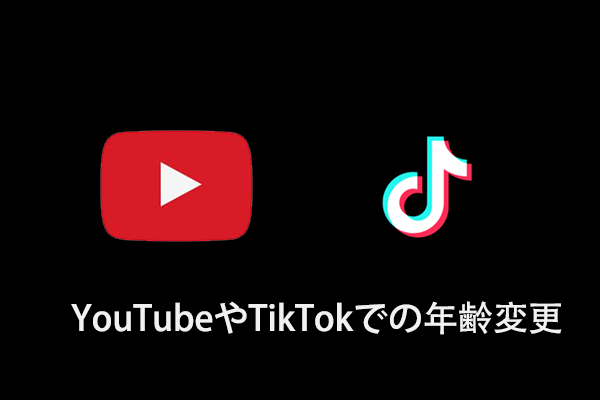ソフトを使わずにYouTube動画をダウンロードする方法
YouTubeは世界で最も人気のある動画共有プラットフォームのひとつで、毎日72万時間以上の動画がアップロードされています。 これらの動画には興味深い内容がたくさんあるので、ダウンロードしてオフラインで見たいと思うかもしれません。
今では、YouTubeの動画を無料でダウンロードできるソフトがたくさんあります。 しかし、ソフトウェアの助けを借りずにYouTubeの動画をダウンロードしたい場合は、オンラインのYouTubeダウンローダーが最も適した選択肢です。以下のコンテンツでは、便利なオンラインYouTubeダウンローダーを推奨し、その使い方を紹介しています。
MiniTool Video Converterクリックしてダウンロード100%クリーン&セーフ
おすすめのオンラインYouTubeダウンローダー
オンラインのYouTubeダウンローダーはたくさんあります。その中で、きちんとしたWebページと高速ダウンロードを特徴とするベスト5を紹介します。
# Online Video Downloader
Online Video Downloaderは、YouTubeやFacebookなどのさまざまなプラットフォームからビデオをダウンロードできるWebベースのツールです。通常、複数の形式と解像度をサポートしているため、さまざまなデバイスでオフラインで視聴できるようにビデオを簡単に保存できます。このツールを使用すると、ユーザーはインターネットに接続せずにコンテンツにアクセスできます。
このOnline Video Downloaderの使い方:
- ビデオのURLをURLボックスに貼り付け、[ダウンロード]をクリックします。
- 希望する形式と品質を選択します。
- ダウンロードを開始します。
# Youtubemp4
Youtubemp4は、無料のオンラインYouTubeダウンローダーです。YouTubeの動画を、240pから720pの異なる品質の2つのファイル形式(MP4とWebM)でダウンロードすることができます。
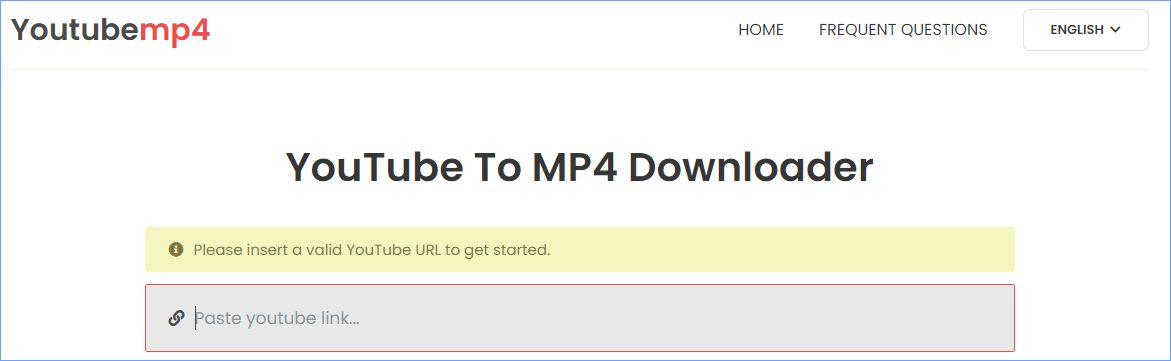
Youtubemp4を利用してYouTube動画をダウンロードする手順は以下の通りです。
- Youbemp4のウェブページ(https://youtubemp4.to/en3/)にアクセスします。
- YouTubeでターゲット動画のURLをコピーして指定の場所に貼り付けます。
- キーボードのEnterキーを押して、動画の解析が開始されます。
- 適切なファイル形式と画質の「ダウンロード」ボタンをクリックして、動画をダウンロードします。
# Keepvid
Keepvidは、YouTube、Facebook、Twitter、Vimeo、Dailymotionなどの複数のウェブサイトから動画を取得できる、強力なオンライン動画ダウンローダです。
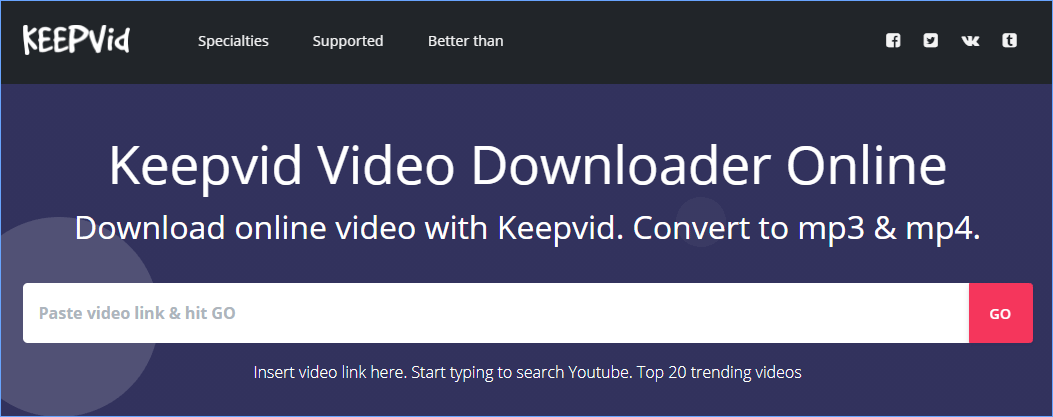
この動画ダウンローダを使って、YouTubeの動画をダウンロードする手順は以下の通りです。
- Keepvidサイト(https://keepv.id/)を開きます。
- 指定されたエリアに動画リンクを貼り付けて、「GO」 ボタンをクリックします。
- 「DOWNLOAD」ボタンをクリックします。
# ddownr
3つ目に紹介するオンラインのYouTubeダウンロードソフトは「ddownr」です。 こちらも無料で利用することができます。
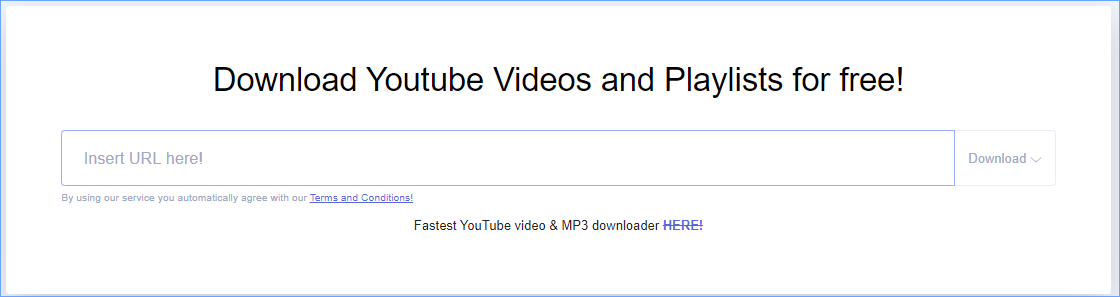
使用方法は以下の通りです。
- ddownrのサイト(https://ddownr.com)を開きます。
- 動画のリンクを指定の場所に貼り付ける。
- 「ダウンロード」ボタンをクリックし、お好みの動画形式と画質を選択する。
# flvto
また、アプリを使わずにYouTubeの動画をダウンロードしたい場合は、オンラインのYouTubeダウンローダーがおすすめです。しかし、このYouTubeダウンローダーは、YouTubeをMP4として保存することしかできないことに注意してください。
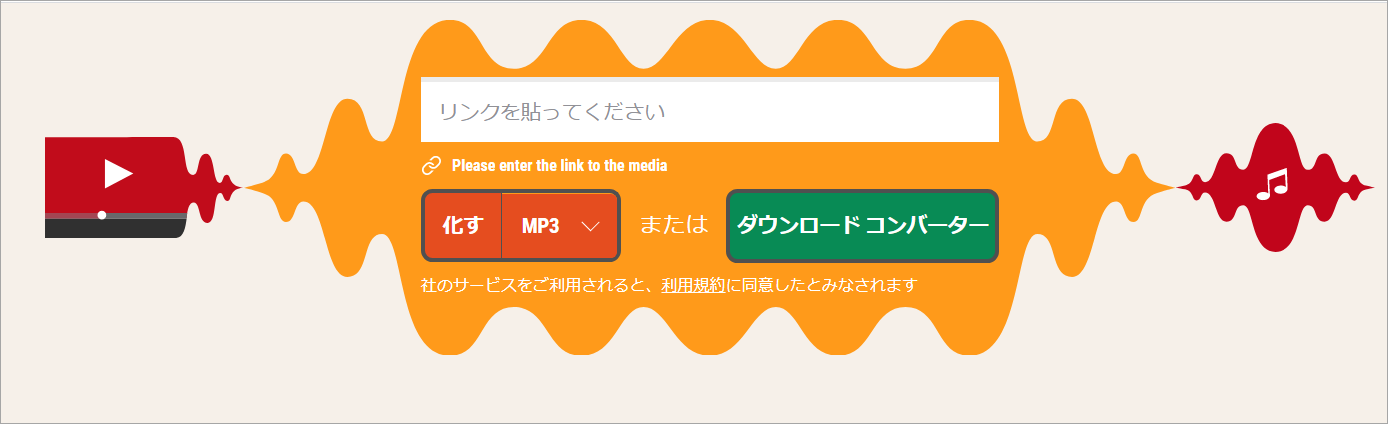
このYouTubeダウンローダーの使い方をご紹介します。
- flvtoサイト(https://www.flvto.biz/jp98/)を開きます。
- 動画のURLを指定の場所に貼り付ける。
- ファイル形式でMP4を選択し、「化す」ボタンをクリックする。
- 「ダウンロード」ボタンをクリックすると、動画がパソコンに保存されます。
# y2mate.com
最後に紹介するオンラインYouTubeダウンローダーは、y2mate.comです。このYouTubeダウンローダーは、YouTube、Facebook、Youkuなどの多くのサイトから動画をMP4やMP4にHD品質でダウンロードすることができます。
y2mate.comの使い方は以下の通りです。
- https://www.y2mate.com/jp6にアクセスする。
- ビデオのリンクを指定の場所に貼り付けて、「Start」ボタンをクリックする。
- 「ダウンロード」ボタンをクリックする。
これら5つのYouTubeダウンローダーを使えば、ソフトウェアなしでYouTubeの動画をダウンロードすることができます。